Лесно и бързо ръководство за root достъп на Android

След като руутнете телефона си с Android, имате пълен достъп до системата и можете да стартирате много видове приложения, които изискват root достъп.
Най-накрая успявате да направите снимка на приятеля си, без да мигате, но фонът не е това, на което сте се надявали. Фонът може да е най-лошият на лицето на планетата и пак няма да има значение. С помощта на приложение можете да премахнете този фон и да добавите перфектния.
Има различни приложения, които можете да опитате да премахнете всеки фон от вашите снимки. Някои са по-лесни за използване от други, но някои предлагат и повече опции от други. Ако не сте доволни от това, което дадено приложение може да предложи, всичко, което трябва да направите, е да го деинсталирате и сте готови.
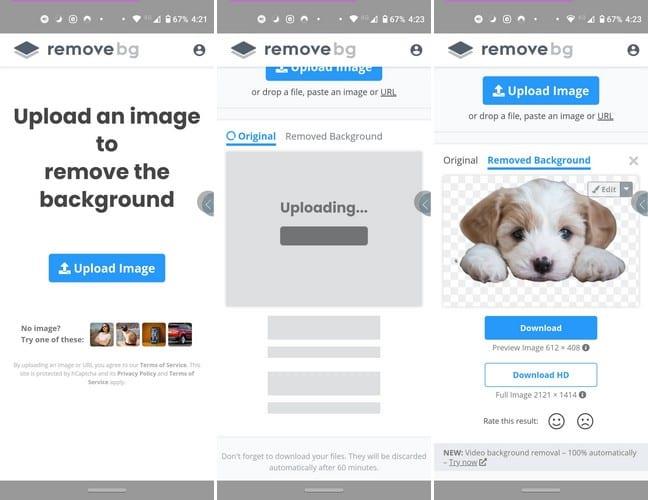
Remove.bg е най-лесното и ефективно приложение за Android, когато става въпрос за бързо премахване на фон от изображение. Всичко, което трябва да направите, е да качите изображението си и приложението ще започне да премахва фона и ще ви покаже крайния резултат след няколко секунди. Ако сте доволни от резултатите, докоснете бутона за изтегляне. Изображението ще бъде запазено в приложението галерия на вашето устройство.
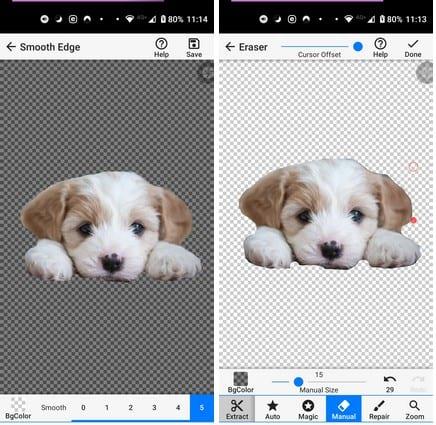
Ако предпочитате да правите нещата сами, Background Eraser е приложение, което можете да опитате да премахнете този фон. Приложението предлага различни опции за премахване на фона. Можете да избирате от опции като Extract, Auto, Magic, Manual и да коригирате тези грешки; имате опцията Ремонт.
Когато редактирате изображението си, има опция фонът да е в тъмен или светъл режим. Искате ли да поправите последната грешка, която сте направили? Докоснете стрелката, сочеща назад, и това приложение ще направи точно това. Можете дори да увеличите изображението за по-добро изрязване. Приложението има реклами, но те изобщо не са инвазивни.
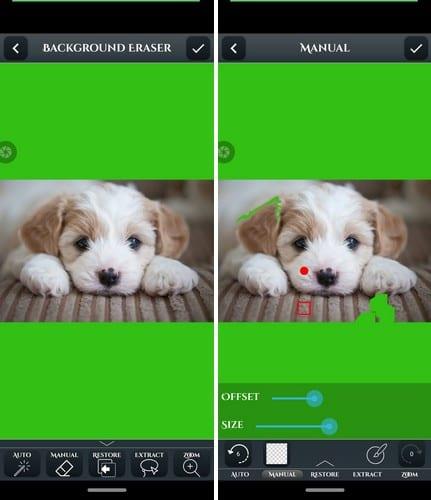
Друг популярен момент за премахване на фон е Ultimate Background Remover . Когато отворите приложението за първи път, ще ви преведе през урок, за да използвате приложението, за да не се чувствате напълно изгубени от използването на функциите. Говорейки за функции, приложението трябва да предлага Auto, Manual, Restore, Extract и Zoom.
След като приключите с премахването на фона, приложението ви дава възможност да добавите фон, който може да ви хареса. Например, можете да избирате от фонове като райски плаж, Париж, Градът, Снежните планини, Тадж Маджал и много други. Има и опция за добавяне на стикери, текст и фоново изображение от галерията на вашето устройство.
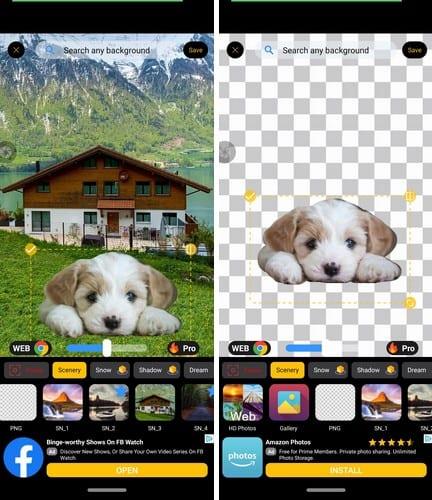
Background Changer не само премахва фона от всяко изображение, но има и други фонове, които можете да използвате вместо това. Когато отворите приложението за първи път, можете да изберете снимка от галерията на вашето устройство, да направите нова снимка или да видите вашите творения.
Можете да избирате от фонове като градски живот, сняг, космос, абстракция, картина от галерията на вашето устройство или можете да премахнете фона и след това да запазите изображението. Ако не сте доволни от някой от фоновете, които приложението може да предложи, можете също да направите търсене в мрежата, за да намерите правилния.
Премахването на гърба на изображение и замяната му с друго може да бъде много забавно. Или можете да премахнете фона и да го превърнете в стикер на WhatsApp. Каквото и да решите да направите, трябва да го направите с правилното приложение. Кое приложение ще опитате първо?
След като руутнете телефона си с Android, имате пълен достъп до системата и можете да стартирате много видове приложения, които изискват root достъп.
Бутоните на вашия телефон с Android не са само за регулиране на силата на звука или събуждане на екрана. С няколко прости настройки те могат да се превърнат в преки пътища за бързо заснемане на снимки, прескачане на песни, стартиране на приложения или дори активиране на функции за спешни случаи.
Ако сте забравили лаптопа си на работа и имате спешен доклад, който да изпратите на шефа си, какво трябва да направите? Да използвате смартфона си. Още по-сложно е да превърнете телефона си в компютър, за да вършите много задачи едновременно по-лесно.
Android 16 има джаджи за заключен екран, с които можете да променяте заключения екран по ваш избор, което го прави много по-полезен.
Режимът „Картина в картината“ на Android ще ви помогне да свиете видеото и да го гледате в режим „картина в картината“, гледайки видеото в друг интерфейс, за да можете да правите други неща.
Редактирането на видеоклипове на Android ще стане лесно благодарение на най-добрите приложения и софтуер за редактиране на видео, които изброяваме в тази статия. Уверете се, че ще имате красиви, вълшебни и стилни снимки, които да споделяте с приятели във Facebook или Instagram.
Android Debug Bridge (ADB) е мощен и универсален инструмент, който ви позволява да правите много неща, като например намиране на лог файлове, инсталиране и деинсталиране на приложения, прехвърляне на файлове, root и флаш персонализирани ROM-ове, както и създаване на резервни копия на устройства.
С приложения с автоматично щракване. Няма да се налага да правите много, когато играете игри, използвате приложения или задачи, налични на устройството.
Въпреки че няма магическо решение, малки промени в начина, по който зареждате, използвате и съхранявате устройството си, могат да окажат голямо влияние върху забавянето на износването на батерията.
Телефонът, който много хора обичат в момента, е OnePlus 13, защото освен превъзходен хардуер, той притежава и функция, която съществува от десетилетия: инфрачервеният сензор (IR Blaster).







